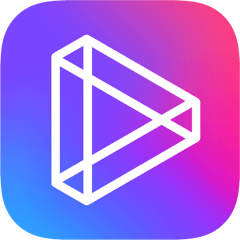微视APP设置自动播放视频的方法
- 时间:2020-10-26 15:47
- 来源:下载吧
- 编辑:weijiayan
微视APP是一款功能实用的短视频软件,在手机上安装这款软件之后就可以在使用手机的时候点击打开微视,查看一些自己感兴趣的视频,现在很多视频应用都是采用滑动的方式来进行切换视频,如果用户的手不方便进行滑动操作的话,可以开启自动播放的功能,在看完一个视频之后会自动播放下一个视频,比较方便,鉴于很多用户不知道要如何开启这个功能,小编就跟大家分享一下微视APP设置自动播放视频的操作方法吧,有需要的朋友不妨一起来看看这篇方法教程,希望能帮到大家。

方法步骤
1.首先我们需要在打开的手机应用界面中,找到微视图标,点击应用图标进入到应用的主界面。
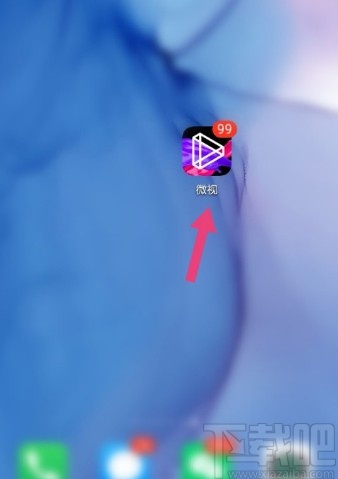
2.进入到主界面之后,点击右下角的“我”进入到个人中心界面,接着点击右上角的三点图标,如下图中所示。
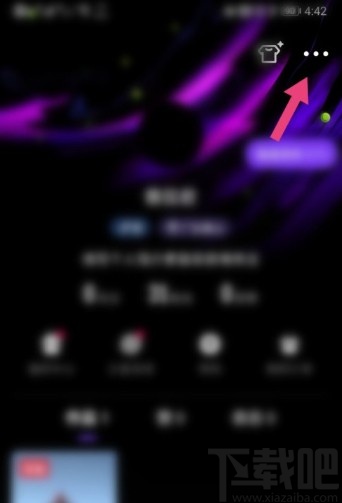
3.点击这个三点图标之后,下一步在出现的菜单中,我们找到设置这个功能选项,点击之后进入到设置界面。
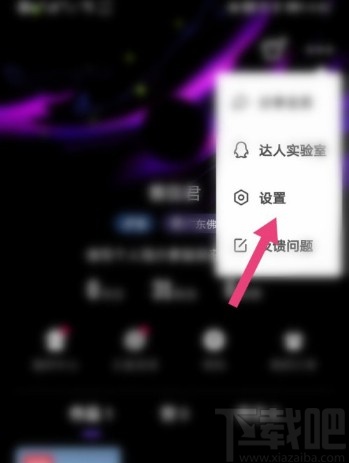
4.进入到设置界面之后可以看到有很多的设置选项,然后我们找到通用设置这个选项点击进入通用设置界面。
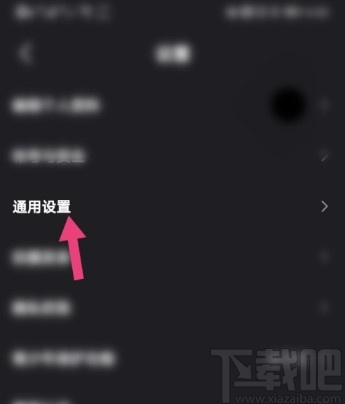
5.下一步我们进入到通用设置界面之后,就可以看到有“自动播放下一个视频”这个功能选项了,找到这个选项后面的开关点击打开。
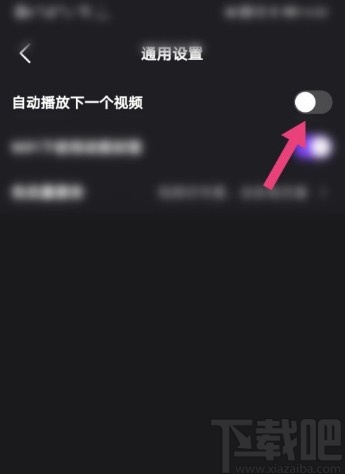
6.点击打开这个功能之后,我们可以看到开关的颜色显示为紫色,这样就表示该功能已经被打开了。
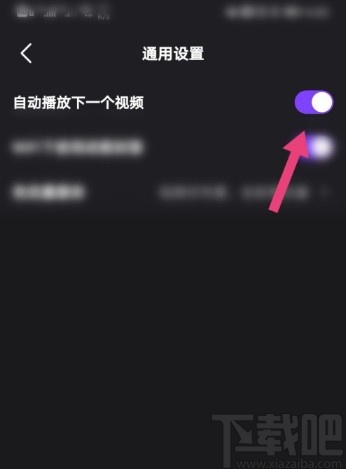
以上就是小编今天跟大家分享的在微视APP中设置自动播放的具体操作方法,有需要的朋友赶紧试一试这个方法吧,希望这篇方法教程能够帮助到大家。
最近更新
-
 淘宝怎么用微信支付
淘宝怎么用微信支付
淘宝微信支付怎么开通?9月5日淘宝公示与微信
- 2 手机上怎么查法定退休时间 09-13
- 3 怎么查自己的法定退休年龄 09-13
- 4 小红书宠物小伙伴怎么挖宝 09-04
- 5 小红书AI宠物怎么养 09-04
- 6 网易云音乐补偿7天会员怎么领 08-21
人气排行
-
 微信聊天记录删除了怎么恢复 微信重装后聊天记录不见了解决办法
微信聊天记录删除了怎么恢复 微信重装后聊天记录不见了解决办法
微信聊天记录删除了怎么恢复?微信重装后聊天记录不见了怎么办?
-
 安卓Android-X86 4.4安装教程 电脑安装安卓Android-X86教程
安卓Android-X86 4.4安装教程 电脑安装安卓Android-X86教程
安卓(Android)x86是安装在Intel/AMD等PC平台上的安卓系统,也就是
-
 微信抢红包神器2016教程
微信抢红包神器2016教程
2016年微信抢红包成了一项全民运动,不仅有好友发的红包,还有摇
-
 iPhone6/iPhone6 plus无法连接app store详细解决办法步骤 iPhone苹果手机连不上app store
iPhone6/iPhone6 plus无法连接app store详细解决办法步骤 iPhone苹果手机连不上app store
iPhone6/iPhone6plus无法连接appstore详细解决办法步骤。iPhone6
-
 苹果6iphone6/6 plus 不能下载APP软件解决方法
苹果6iphone6/6 plus 不能下载APP软件解决方法
苹果6(iPhone6、iPhone6Plus)近来经常发生无法连接到APPStore或
-
 微信公众平台 微信公众平台登录
微信公众平台 微信公众平台登录
微信公众平台,是腾讯公司在微信的基础上新增的功能模块,有消息
-
 微信封杀抢红包神器破解教程
微信封杀抢红包神器破解教程
微信抢红包神器大行其道,大家抢红包抢的自然是不亦乐乎。现在微
-
 iPhone6/iPhone6 plus/iPhone6s/iPhone6s plus苹果手机怎么设置自定义铃声
iPhone6/iPhone6 plus/iPhone6s/iPhone6s plus苹果手机怎么设置自定义铃声
iPhone6/iPhone6plus怎么设置自定义铃声。针对iPhone6、iPhone6p
-
 手机CPU天梯图 2017年11月手机CPU天梯图/性能排行榜
手机CPU天梯图 2017年11月手机CPU天梯图/性能排行榜
下载吧小编为大家更新的手机CPU天梯图(更新到2017年11月)。现在
-
 手机号码被标记怎么取消 手机号码被恶意标记申诉教程
手机号码被标记怎么取消 手机号码被恶意标记申诉教程
假如你的号码不小心被360手机卫士、腾讯手机管家、LBE安全大师、